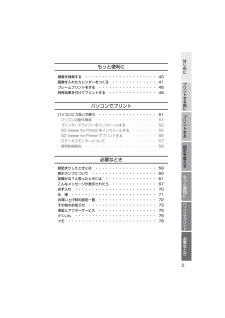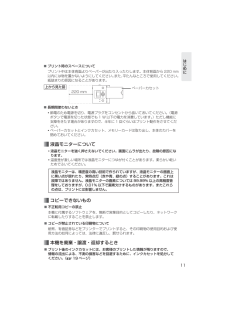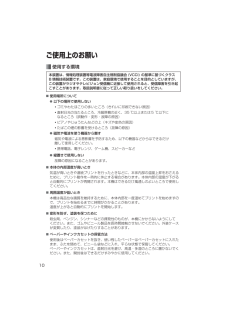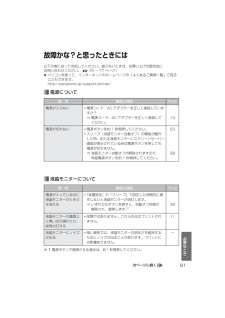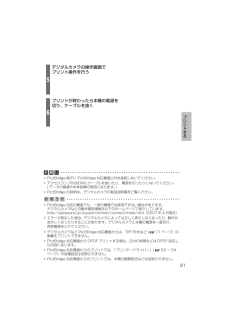Q&A
取扱説明書・マニュアル (文書検索対応分のみ)
"動作"1 件の検索結果
"動作"30 - 40 件目を表示
全般
質問者が納得DMC-FX30は生活防水にもなっていませんので、水が内部に入り込めばショートなどの故障を引き起こす恐れがあります。たまたま電子パーツまで浸水していなかっただけラッキーだったといえるでしょう。保証内容に浸水に対するものがないのであれば、有償での修理、交換になります。ダメージにならなくても電子パーツまで浸透していれば内部も交換する必要が出てきます。実際に撮影して影響がなければそれでいいですが、影響があるのでしたら有償修理するしかありません。もともとカメラは精密機械ですので、一般ユーザが分解して組み立てることで...
6637日前view17
62 プリントについて 故障かな?と思ったときには(続き)症 状 原因と対処 ページインクカセットが入らない・ インクカセットがカチッというまで押し込めない場合は、以下の手順でインクカセットの軸を少し回してください。 ー・ プリントできない・ 何もプリントしていないペーパーが出てくる・ インクカセットが奥まできちんと入っていますか?⇒ インクカセットを確実に奥まで入れてください。・ インクシートがたるんでいませんか?⇒ インクシートのたるみを取ってください。・ ペーパーカセットが奥まできちんと入っていますか?⇒ ペーパーカセットを確実に奥まで入れてください。・ ペーパー、ペーパーカセット、インクカセットの組み合わせは間違っていませんか?⇒ 正しい組み合わせのペーパー、ペーパーカセット、インクカセットをセットしてください。・ 連続プリントしたり、周囲温度が高いところで使っていませんか?⇒ 本体内部の温度上昇をおさえるためにプリント動作を一時的に休止する場合があります。その時は、プリントランプが点灯状態に変わります。故障ではありませんので、本体内部の温度が下がるまでしばらくお待ちください。・ イン...
設定を変えるプリントするパソコンでプリントも と便利にプリントする前にはじめに必要なとき5もっと便利に画像を検索する ・・・・・・・・・・・・・・・・・・・・・ 40画像を入れたカレンダーをつくる ・・・・・・・・・・・・・ 41フレームプリントをする ・・・・・・・・・・・・・・・・・ 45特殊効果を付けてプリントする ・・・・・・・・・・・・・・ 48パソコンでプリントパソコンにつないで使う ・・・・・・・・・・・・・・・・・ 51パソコンの動作環境 ・・・・・・・・・・・・・・・・・・ 51プリンタードライバーをインストールする ・・・・・・・・ 52SD Viewer for Printer をインストールする ・・・・・・・ 55SD Viewer for Printer でプリントする ・・・・・・・ 56ステータスモニターについて ・・・・・・・・・・・・ 57使用許諾契約 ・・・・・・・・・・・・・・・・・・・・・ 58必要なとき紙詰まりしたときには ・・・・・・・・・・・・・・・・・・ 59表示ランプについて ・・・・・・・・・・・・・・・・・・・...
はじめに11■ 長期間使わないとき ・ 節電のため電源を切り、電源プラグをコンセントから抜いておいてください。(電源ボタンで電源を切った状態でも 1 W 以下の電力を消費しています。 )ただし機能に支障をきたす場合がありますので、半年に 1 回ぐらいはプリント動作をさせてください。 ・ ペーパーカセットとインクカセット、メモリーカードは取り出し、本体のカバーを閉めておいてください。■ プリント時のスペースについて プリント中は本体背面よりペーパーが出たり入ったりします。本体背面から 220 mm以内には物を置かないようにしてください。また、平たんなところで使用してください。紙詰まりの原因になることがあります。ペーパーカセット220 mm上から見た図■ 不正転用コピーの禁止 本機に付属するソフトウェアを、無断で営業目的としてコピーしたり、ネットワークに転載したりすることを禁止します。■ コピーが禁止されている印刷物について 紙幣、有価証券などをプリンターでプリントすると、その印刷物の使用目的および使用方法の如何によっては、法律に違反し、罰せられます。■ プリント後のインクカセットには、お客様のプリントした...
72・ 本機は電子情報技術産業協会(JEITA)にて制定された統一規格 DCF(Design rule for Camera File system)と画像記録形式 Exif2.21(Exif Print) に対応しています。お買い上げ時の設定一覧項目 初期値プリント設定 撮影日付 なしふち なしビビッドトーン 自動LUMIX なしカレンダー設定 開始年 2007 年開始月 1 月週開始曜日 日曜特殊効果 ー セピア装置設定 日付形式 年/月/日言語 日本語スリープ 5 分後画像情報 日付・ 上記の項目の変更内容は電源ボタンで正常に電源を切った場合に保存されます。・ プリント設定は、実際のプリント時に使用した設定のみ保存されます。・ 設定変更した内容は、次回のプリント時の設定に反映されます。・ 「お買い上げ時の設定に戻す」には(39 ページ)お 知 ら せ液晶モニター 1.5型STN液晶(約 4 万 9 千画素)(約 6 万 5 千色表示)許容温度保存:- 20 ℃ ~ 55 ℃ 動作:5 ℃ ~ 35 ℃許容湿度保存:0 % ~ 90 % 動作:35 % ~ 80 %外形寸法 幅 約...
60表示ランプについて状態 電源ランプ エラーランプ アクセスランプ プリントランプ正常時電源入点灯(緑)液晶モニター自動オフ状態点滅(緑)画像読み込み中点灯(緑) 点灯・点滅(緑)プリント中点灯(緑)点滅(緑)プリント待ち※1(高温・低温時)点灯(緑) 点灯(緑)PictBridge 端子に対応機器を接続/ 取り外し点灯(緑) 点灯・点滅(緑)異常時ペーパー・インク関連エラー点灯(緑) 点灯(赤)紙詰まり点灯(緑)点滅(赤)本機の内部エラー点滅(緑)点滅(赤)PictBridge 端子に対応機器以外を接続点灯(緑)点滅(赤)本機の動作やエラーの状況を、各種ランプの点灯・点滅の組み合わせによって表します。また液晶モニターやパソコンのステータスモニターのメッセージでお知らせすることもあります。(67 ~ 69 ページ)※2※1 高温・低温時には、一時的にプリント待ち状態になります。 ( 10 ページ)※2 プリント中は点滅・点灯している場合があります。※3 詳細については( 67 ~ 69 ページ)※3※2※2PX2.indb 60 PX2.indb 60 207/04/03 10:37:0 20
10ご使用上のお願い■ 使用場所について ● 以下の場所で使用しない ・ ゴミやわたほこりの多いところ(きれいに印刷できない原因) ・ 直射日光の当たるところ、冷暖房機の近く、35 ℃以上または5 ℃以下になるところ(誤動作・変形・故障の原因) ・ ピアノやじゅうたんなどの上(キズや変色の原因) ・ たばこの煙の影響を受けるところ(故障の原因) ● 磁気や電波を使う機器から離す 磁気や電波による悪影響を予防するため、以下の機器などからはできるだけ離して使用してください。 ・携帯電話、電子レンジ、ゲーム機、スピーカーなど ● 縦置きで使用しない 故障の原因になることがあります。■ 本体の内部温度が高いとき 気温が高いときや連続プリントを行ったときなどに、本体内部の温度上昇をおさえるために、プリント動作を一時的に休止する場合があります。本体内部の温度が下がると自動的にプリントが再開されます。本機はできるだけ風通しのよいところで使用してください。■ 周囲温度が低いとき 本機は高品位な画質を維持するために、本体内部を一度温めてプリントを始めますので、プリントを始めるまでに時間がかかることがあります。温度...
54● パソコンとの接続のしかたパソコンUSB 端子へ(タイプ A)本体背面USB ケーブル( 市販の USB ケーブルをお使いください。 ) 7[ 完了 ] をクリックするインストールは完了です。・ ネットワーク経由でのプリントは動作を保証しておりません。・ USB ハブ経由でのプリントは動作を保証しておりません。お 知 ら せ接続例● プリンタードライバーのアンインストール プリンタードライバーを削除したい場合はアンインストールを行います。 操作の前に USB ケーブルを抜いておいてください。 他のアプリケーションソフトを起動している場合は、終了してください。 ① [スタート]→[すべてのプログラム(プログラム)]→[Panasonic]→[Panasonic KX-PX2] を選び、[ アンインストール ] をクリックする ② 「選択したアプリケーション、およびすべての機能を完全に削除しますか?」の画面が表示されたら、[ はい ] をクリックする ③ [ はい、今すぐコンピューターを再起動します ] を選択し、[ 完了 ] をクリックする・ パソコンの再起動後、アンインストールは完了...
必要なとき61次ページに続く故障かな?と思ったときには以下の表に従って対処してください。直らないときは、お買い上げの販売店にお問い合わせください。(75 ~ 77 ページ)● パソコンを使って、インターネットのホームページの「よくあるご質問一覧」で見ることもできます。http://panasonic.jp/support/printer/ 電源について症 状 原因と対処 ページ電源が入らない・ 電源コード、AC アダプターを正しく接続していますか?⇒ 電源コード、AC アダプターを正しく接続してください。14電源が切れない・ 電源ボタンを約 1 秒間押してください。・ スリープ(液晶モニター自動オフ)の機能が動作した時、または液晶モニターにスクリーンセーバー画面が表示されている時は電源ボタンを押しても電源が切れません。⇒ 液晶モニター自動オフが解除されますので、再度電源ボタンを約 1 秒間押してください。2338 液晶モニターについて症 状 原因と対処 ページ電源が入っているのに液晶モニターがときどき消える・ 「装置設定」の「スリープ」で設定した時間内に操作しないと液晶モニターが消灯します。⇒ いずれ...
必要なとき59紙詰まりペーパー取り出し口エラーメッセージが表示されていないのにプリント中のペーパーが動かなくなった場合、ペーパーを抜き取らずにしばらくお待ちください。気温が高いときや連続プリントを行ったときなどに、本体内部の温度上昇をおさえるために、プリント動作を一時的に休止する場合があります。本体内部の温度が下がると自動的にプリントが再開されます。 液晶モニターやパソコンのステータスモニターに「ペーパーがつまっています」というエラーメッセージが表示されます。 紙詰まりしたときにはパソコンからプリントしている場合は、ペーパーを取り除いたあと、続けてプリントされることがあります。お 知 ら せ ペーパーが排出されない場合1電源を切り、ペーパーカセットを抜く2紙詰まり取り出しレバーを押し下げながら、前面①または背面②のいずれかからペーパーを取り除く 紙詰まり取り出しレバーお 願 い1ペーパーカセットとインクカセットを入れたまま一度電源を切り、再び電源を入れる・ 詰まったペーパーが前面①または背面②より排出されます。( 前面①、背面②両方から排出されることもあります。)2前面①または背面②よりペーパーを取り除く3...
プリントする21・ PictBridge 端子に PictBridge 対応機器以外を接続しないでください。・ アクセスランプの点灯中にケーブルを抜いたり、電源を切ったりしないでください。( データの破壊や本体故障の原因になります。 )・ PictBridge の説明は、デジタルカメラの取扱説明書をご覧ください。お 願 いお 知 ら せ・ PictBridge 対応の機器でも、一部の機種では使用できない場合があります。デジタルカメラなどの動作確認情報を以下のホームページで紹介しています。http://panasonic.jp/support/printer/connect/index.html (2007 年 4 月現在)・ エラーが発生した場合、デジタルカメラによっては正しく表示しなくなったり、動作がおかしくなったりすることがあります。デジタルカメラと本機の電源を一度切り、再度電源を入れてください。・ デジタルカメラなど PictBridge 対応機器からは、TIFF 形式など (71 ページ)の画像をプリントできません。・ PictBridge 対応機器から DPOF プリントする場合、日付の有無などは ...
- 1